Se aplica A: Fireboxes administrados en la nube
Para evitar el acceso a un sitio o puerto específico, puede agregar manualmente sitios y puertos bloqueados para Fireboxes administrados en la nube.
Agregar Sitios Bloqueados
Un sitio bloqueado es una dirección IP que no puede establecer una conexión a través del dispositivo Firebox. Usted ordena al Firebox bloquear sitios específicos que conoce, o cree que son un riesgo para la seguridad. Para asegurarse de que el Firebox siempre bloquee un sitio, puede agregarlo permanentemente a la lista de Sitios Bloqueados.
Para agregar un sitio bloqueado, en WatchGuard Cloud:
- Seleccione Configurar > Dispositivos.
- Seleccione un Firebox administrado en la nube.
Aparecen el estado y los ajustes del Firebox seleccionado. - Seleccione Configuración del Dispositivo.
La página Configuración del Dispositivo se abre y muestra los Servicios de Seguridad de WatchGuard Cloud. - Haga clic en el mosaico Bloqueo de Red.
Se abre la página Bloqueo de Red. - Habilite Sitios Bloqueados.
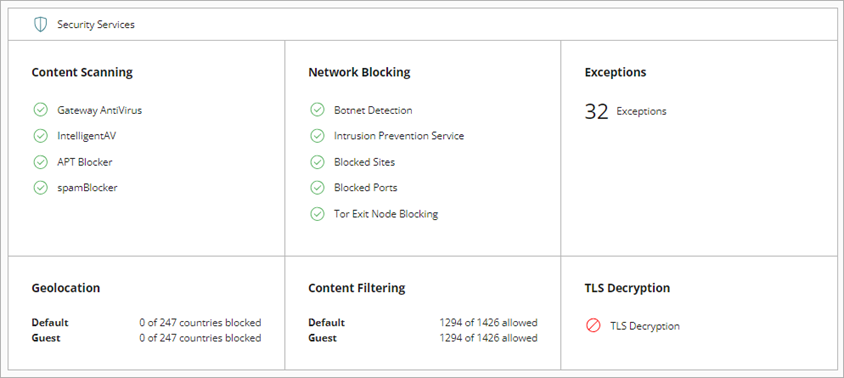

- Haga clic en Agregar Sitio Bloqueado.
Se abre el cuadro de diálogo Agregar Sitio Bloqueado.

- En el menú Tipo, seleccione el tipo de dirección que desea bloquear.
- Especifique la dirección. Los parámetros que aparecen son diferentes para el tipo que seleccione.
- IPv4 de Host — Dirección IP del host
- IPv4 de Red — Dirección de red
- IPv4 de Intervalo de Hosts — Dirección De y Dirección A
- IPv6 de Host — Dirección IP del host
- IPv6 de Red — Dirección de red
- IPv6 de Intervalo de Hosts — Direcciones IP de Host Desde y Hacia
- Nombres de Dominio Completos — FQDN, incluye dominios comodín como *.example.com.
Para obtener más información sobre cómo usar FQDN en políticas y sitios bloqueados, consulte Acerca de las Políticas por Nombre de Dominio (FQDN). - En el cuadro de texto Descripción, ingrese una descripción del sitio que desea bloquear.
- Haga clic en Agregar.
Para eliminar un sitio bloqueado, haga clic en en la fila del sitio bloqueado.
en la fila del sitio bloqueado. - Para guardar los cambios de configuración en la nube, haga clic en Guardar.
Agregar un Puerto Bloqueado
En la página Bloqueo de Red, puede agregar un número de puerto a la lista Puertos Bloqueados. El Firebox deniega todo el tráfico a los puertos bloqueados en todas las interfaces externas.
No bloquee puertos estándar, como 53, 80 y 443.
Para agregar un puerto bloqueado:
- Seleccione Configurar > Dispositivos.
- Seleccione un Firebox administrado en la nube.
Aparecen el estado y los ajustes del Firebox seleccionado. - Seleccione Configuración del Dispositivo.
La página Configuración del Dispositivo se abre y muestra los Servicios de Seguridad de WatchGuard Cloud. - Haga clic en el mosaico Bloqueo de Red.
Se abre la página Bloqueo de Red. - Habilite Puertos Bloqueados.
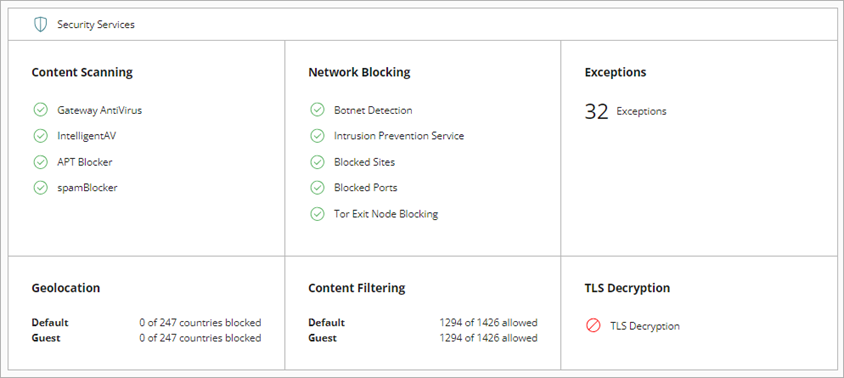
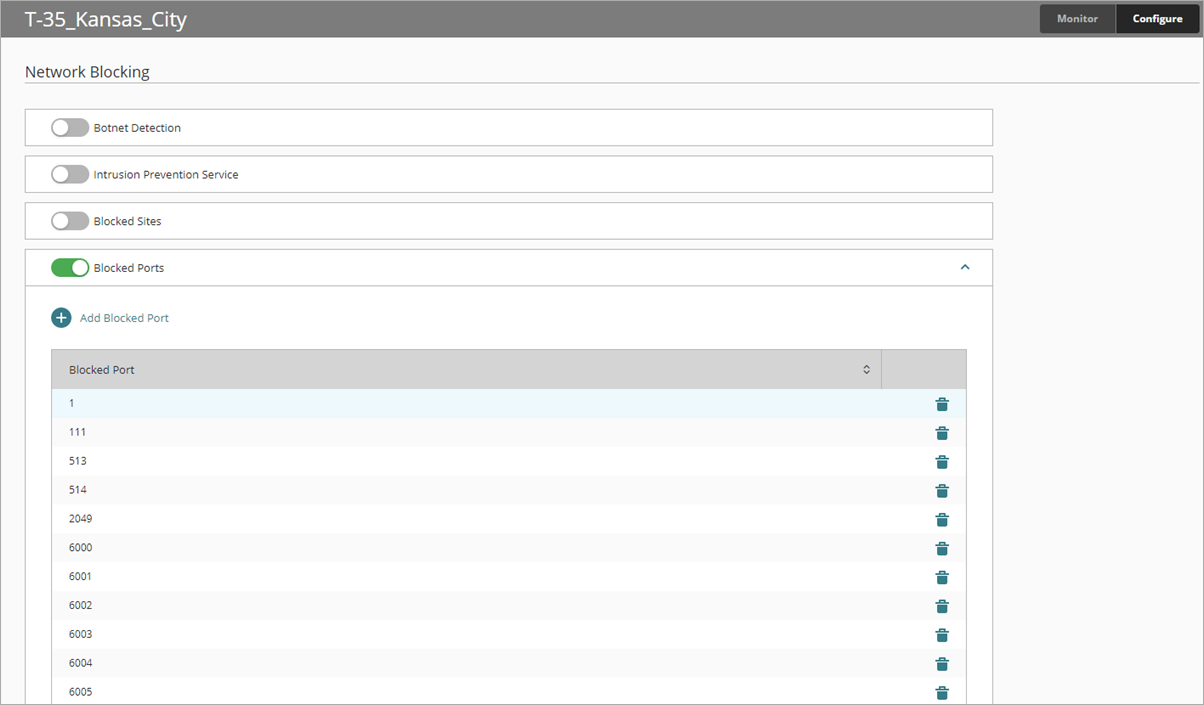
- Haga clic en Agregar Puerto Bloqueado.
Se abre el cuadro de diálogo Agregar Puerto Bloqueado. - En el cuadro de texto Agregar Puerto, ingrese un número de puerto.
El número debe ser entre 1 y 65535.
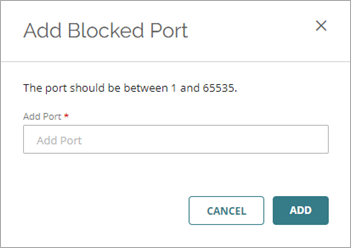
- Haga clic en Agregar.
Para eliminar un puerto bloqueado, haga clic en en la fila del puerto.
en la fila del puerto. - Para guardar los cambios de configuración en la nube, haga clic en Guardar.
Agregar un Firebox Administrado en la Nube a WatchGuard Cloud